Como saberei o que há de errado com meu disco PS4?
Em geral, você não saberá exatamente qual é o problema até que execute algumas etapas para corrigi-lo primeiro. Se o seu PS4 não aceitar um disco, pode haver uma infinidade de fatores envolvidos, tanto no hardware quanto no software. Se é o primeiro ou o último atormentando você com problemas, você pode consertar você mesmo de qualquer maneira... até certo ponto. Eu não recomendaria destruir completamente seu PS4, mas existem maneiras de desmontá-lo e torná-lo menor ajustes que podem ser a solução se limpar o disco ou reiniciar o console não trabalhos.
Verifique se um disco já está em seu PS4
Você ficaria surpreso com quantas pessoas não tendem a pensar nisso porque é muito fácil de encobrir. Se o seu PS4 não está aceitando um disco, pode ser porque já existe um disco que você esqueceu, ou um foi colocado sem o seu conhecimento. Se for esse o caso, ejete o disco primeiro. Se não ejetar, você precisará usar o parafuso de ejeção manual, mostrado em algumas das etapas abaixo.
Limpe o disco
Parece um acéfalo, mas você deve cuidadosamente limpe o disco. Embora à primeira vista um disco possa parecer bom se você for verificado rapidamente, ele ainda pode precisar de um polimento rápido para se livrar de alguns arranhões superficiais ou poeira. Experimente esfregá-lo com um pano de microfibra seco e verifique se não há pequenas rachaduras no disco que podem ser difíceis de ver.
Lembrar, Sempre limpe o disco em linhas retas do centro para fora e você não deve usar um agente de limpeza líquido ao limpá-lo.
Reinicie e atualize do modo de segurança
- Para começar esta etapa, certifique-se de que seu PlayStation 4 esteja completamente desligado e não apenas no modo de descanso.
- Uma vez fora, pressione e segure o botão liga / desliga por vários segundos.
- Você ouvirá um bipe inicial e, em seguida, outro bipe após 7 segundos. Solte o botão após o segundo bipe.
-
Conecte seu controlador DualShock 4 para o console usando o cabo de carregamento USB.
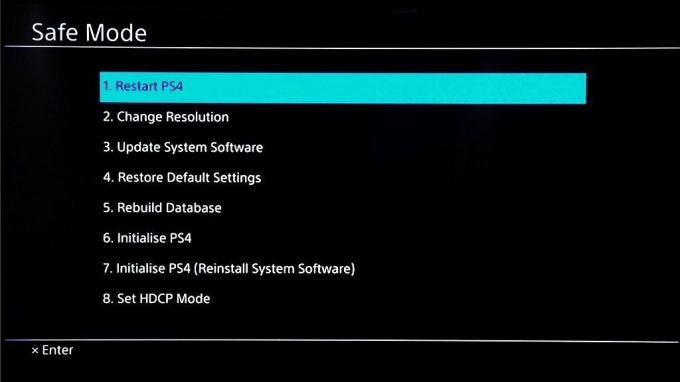 Fonte: Android Central
Fonte: Android Central - A partir daqui, você verá uma tela preta com opções listadas para escolher. Escolha o primeiro: Reinicie PS4, ou o terceiro: Atualizar o software do sistema.
Seu console deve inicializar normalmente depois disso.
Aperte o parafuso de ejeção manual
Nota: Isso requer que você desconecte todos os cabos do PS4.
Não importa em que modelo de console você está jogando, seja o PS4 original, o PS4 Slim ou um PS4 Pro, cada um tem um parafuso de ejeção manual associado à unidade de disco caso surjam problemas e seu disco seja preso. Felizmente, a Sony tem diagramas mostrando exatamente como apertar este parafuso, o que convenientemente também tende a resolver o problema de seu PS4 não aceitar um disco para começar. Se você não tiver certeza de qual modelo possui, o número do modelo pode ser encontrado próximo ao código de barras na caixa do sistema.
Modelo PS4 Original
Se você comprou seu PS4 entre 2013 e meados de 2015, provavelmente possui um modelo da série CUH-1000 ou um modelo da série CUH-1110.
-
Suavemente deslize o painel esquerdo da tampa da baia do HDD como visto abaixo.
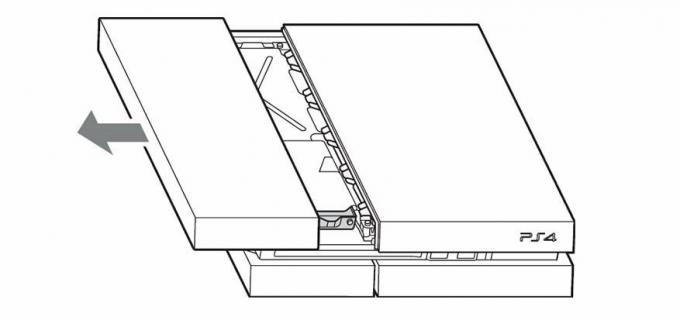 Fonte: Sony Interactive Entertainment
Fonte: Sony Interactive Entertainment -
Agora você vai ver dois conjuntos de respiradouros. Pela frente, siga essas aberturas até encontrar um slot que não está agrupado com nenhum outro slot. É aqui que o parafuso será. (Use uma lanterna se necessário).
 Fonte: Sony Interactive Entertainment
Fonte: Sony Interactive Entertainment - Uma vez localizado, Aperte o parafuso como necessário.
- Coloque o painel HDD de volta e conecte seu console.
Modelo PS4 CUH-1200
De meados de 2015 a cerca de setembro de 2016, qualquer pessoa que compre um PS4 provavelmente comprou o PS4 CUH-1200 Series.
- Como as etapas acima, comece por removendo a tampa do compartimento do HD. Usando os dedos como alavanca, aplique uma pressão uniforme perto da costura para deslizar o painel superior para longe. (O painel deve se mover cerca de 7 mm e um clique será ouvido).
- Agora você precisará remover parcialmente o próprio HDD. Você verá um parafuso com os símbolos do PlayStation.
-
Simplesmente desparafuse isso no sentido anti-horário para que você possa tirar o HDD do caminho.
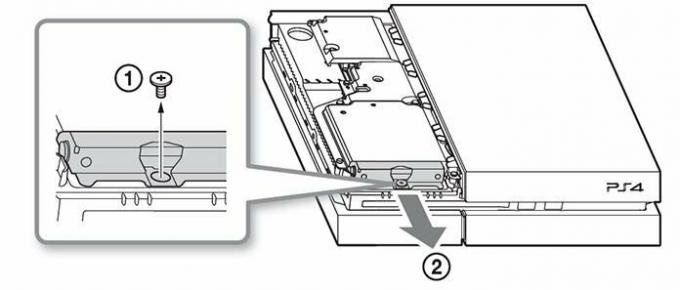 Fonte: Sony Interactive Entertainment
Fonte: Sony Interactive Entertainment -
Você deve então ver o parafuso de ejeção manual como visto no diagrama abaixo.
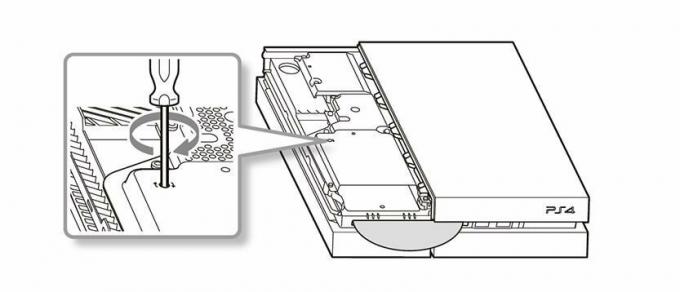 Fonte: Sony Interactive Entertainment
Fonte: Sony Interactive Entertainment
PS4 Slim e PS4 Pro
E se você comprou um PS4 do final de 2016 até hoje, provavelmente terá o PS4 Slim ou o PS4 Pro, que são bastante fáceis de distinguir. Estes são os mais fáceis de apertar do lote.
-
Vire seu console e procure o buraco circular diretamente acima do logotipo do PlayStation.
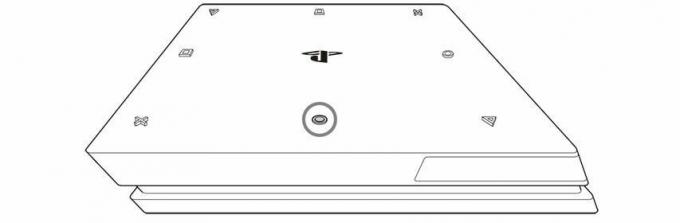 Fonte: Sony Interactive Entertainment
Fonte: Sony Interactive Entertainment -
Insira o seu Chave de fenda aqui e virar.
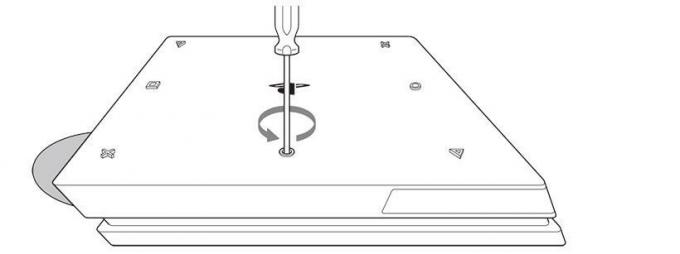 Fonte: Sony Interactive Entertainment
Fonte: Sony Interactive Entertainment
Voilà!
Envie para a Sony
Como último recurso, isso pode não ser um problema que você possa corrigir. Nesse caso, a Sony precisará intervir e prosseguir a partir daí. É fácil de colocar em uma solicitação de serviço.
Jennifer Locke
Jennifer Locke joga videogame quase toda a sua vida. Se um controle não está em suas mãos, ela está ocupada escrevendo sobre tudo o que é PlayStation. Você pode encontrá-la obcecada por Star Wars e outras coisas geeks no Twitter @ JenLocke95.
